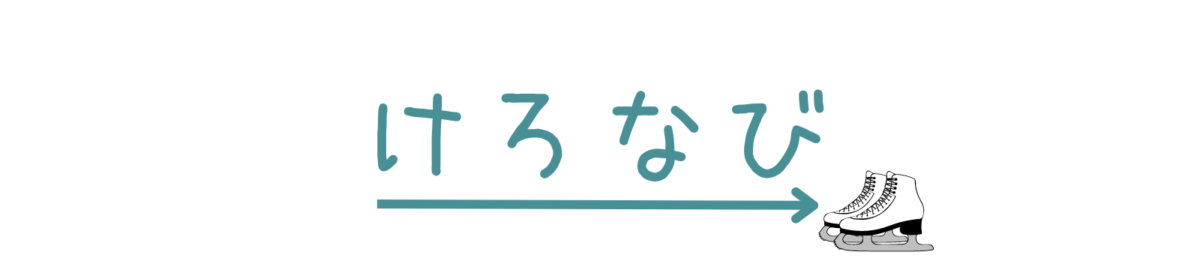2024モントリオールワールドの通し券チケットは、前年2023年6月15日に販売開始されました。
世界フィギュアスケート選手権のチケット販売は主催者により販売形態は変わりますので、毎年の発売時期は定まっていません。同じモントリオールワールドでも2020年(新型コロナで中止)は9月の予約開始でした。海外開催のチャンピオンシップ大会のチケット予約を考えている場合は、かなり早めにアンテナをはっておく必要があります。
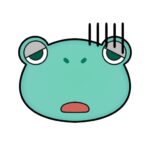
どの選手が現役続行なのかぐらい確認してから買わせてほしいですよね…ボストンワールドは先行販売で購入せずとも後日チケット入手できるでしょうが、「公式練習見られる通し券は先行販売だけ」と宣伝されてまして。スケオタの弱みをついてくる嫌な販売方法だな~と思いました。
次々回以降のワールドのチケット販売開始はせめて6~9月ぐらいになることを願います。
なので私の2024モントリオールワールドのチケット予約体験の記録が今後の参考になるかは?です。でもせっかく体験したことなので、どう予約したのかまとめておきます。
登録メーリングリストから先行予約の案内メールをゲット!
「モントリオールにたどり着くまで<1>カナダ行きを決めた理由」でも書いた通り、私は2023さいたまワールド会場内の「次のワールド宣伝コーナー」にて、チケット情報がもらえるメーリングリストに登録しました。

すると6/6と6/9にチケット先行販売の案内メールが到着!
「通し券を6/12から先行販売する。一般向け販売は6/15開始」とのお知らせでした。
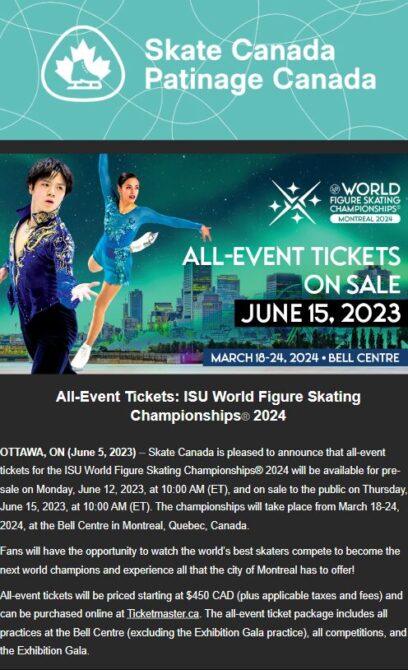
とはいえ当初迷惑メールフォルダに振り分けられていたので、海外スケオタの集まる掲示板で「6/12販売開始らしいよ」という噂を目にしたのが先でした(苦笑)。
先行予約開始の日時とパスコードを事前確認
6/9の2通目メールには予約のサイトへのリンク&販売開始日時だけでなく、先行販売サイトアクセス用のパスコードが記載されていました。このパスコードを知らないと先行販売には参加できません。
「カナダ東部の6月12日(月)午前10時先行予約開始」と言う案内だったので、日本時間ではいつになるのか調べて計算しました。夏時間の時期だから慎重に調べておかないと!って。
でも前夜に販売サイトにアクセスしたら、「販売開始まであと24時間XX分XX秒」…って大々的にカウントダウン表示が出ていました。自力で必死に時差計算する必要ゼロでした(笑)。
日本から予約可能かの事前確認
チケット取扱い業者は、アメリカに本社を置く大手チケット販売会社チケットマスター(ticketmaster)。
ticketmasterのサイトを検索してアクセスして日本からでも購入できることを確認、アカウント登録をすぐに行いました。携帯電話番号を登録して二段階認証をする必要があります。海外サイトでの登録でも、異国の自分の携帯にも確認のSMSがすぐ届きましたよ。
そして予約時にスムーズに購入完了できるよう、予約日前にクレジットカード登録まで完了!

「ticketmaster 予約」などのキーワードで検索すると、海外のライブなどを日本から予約した方の体験談が複数見つかったので、イメージトレーニング代わりに読みました!
モントリオール大会アンバサダーはパトリック・チャンさんとジョアニー・ロシェットさん
「欲しい席をピンポイント指定」するための事前下調べ
日本開催のフィギュアスケート試合のチケットの先行予約購入時は、通常「アリーナSS席」「スタンドS席」などの座席ランクしか指定することができません。しかし、海外のチケットはピンポイントで座席を予約できる場合が多いようです。モントリオールワールドもピンポイントで希望の座席を取れると事前にわかっていました。

なので、新型コロナで中止になった2020年のモントリオールワールドの座席表をネット検索し、キス&クライやジャッジ席がどのあたりになりそうかをチェック!どのあたりのブロックを狙うかを事前に検討しました。
予約開始してからどこの席にしようか悩んでると出遅れちゃいますからね
どこまでの値段なら出せるかを事前にしっかり悩む
先行販売されるのは通し券のみ。月曜からのメインリンクでの公式練習から全カテゴリの試合&エキシビションまで全て入場可能。全日見るならバラでチケットを買うよりは割安とはなります。
通し券の座席ランク別料金情報は出ていたのでどのレベルの席までなら出せそうか、じっくり悩んでおきました。
ただね…円安なこともあって、2023さいたまワールドの通し券よりもかなり高くつくんですよ!
しかも予約時に判明したんですが、チケット購入時にかかる税金&サービス料が予想よりずっと高い!
最安席通し券は450カナダドル(5万円弱)と発表されていたので総額は5万円ちょっとかと思ってたのに、税金&サービス料等を加えると6万円を超えるんですよ!
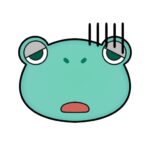
北米スケオタにとっても今回の料金設定は「ぼったくりレベル」だったらしく、今も海外掲示板では非難の声を見かけます。
日本のフィギュアスケートチケット代も年々高額化傾向ですが、北米の値上げっぷりはなかなか凄まじい…
最安席はおそらくたまアリのA席相当の高さ、全方向に設置されているので席数も多い。2023さいたまワールドの通し券は1階スタンドS席が11万円&3階のB席7万円でしたから、6万円台なら日本人にはお値打ち感はあります。
でも、上方から見下ろす席も結構好きだけど、カナダまで行って連日俯瞰席はもったいな気がする。
かといって一番前方のブロックだと最終支払価格は26万円超え!さいたまワールドPremium席5日間取っても15万円程度なのに何ソレ!
26万円超をホイホイ出せるほどの富裕層ではないので、このあたりまでなら出してもいい?と思えるラインを悩んで定めました。
先行予約開始のはずがログインできない?
日本時間での予約開始は6/12(月)23時。
開始少し前にログインして開始までの時刻カウントダウンを見守ります。
さて、いよいよ予約開始!
メールに書いてあったパスコードを入力して、販売サイトへのアクセスを試みました。
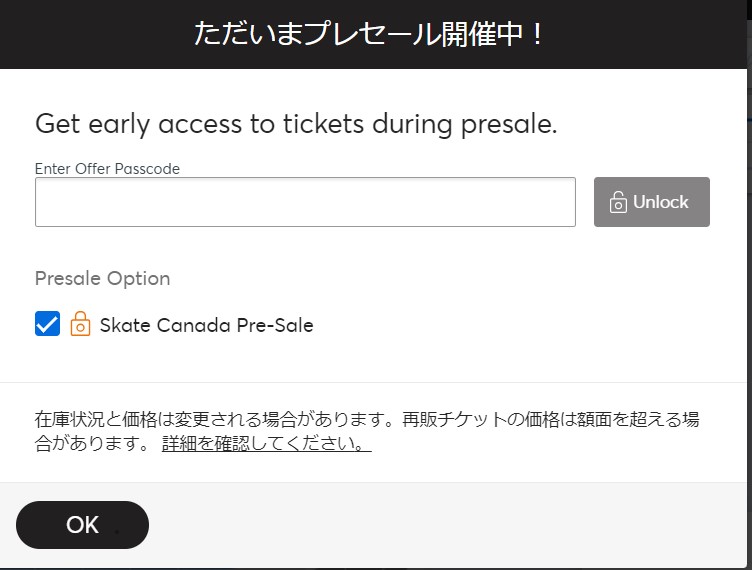
…と思いきや、「もう少しお待ちください」的な表示が出てなかなか予約画面が表示されません。開いてあったもう一つのタブ画面も見たけれど、同じ状況。
1~2分待っても変わらなかったので、せっかちな私は焦ってしまい、それまで閲覧していたGoogle Chromeではなく、Edgeでアクセス。Edgeではあっさり予約画面が開きました。
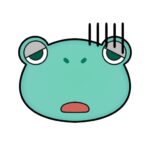
しかし、実はそもそも複数のタブで同じ画面を最初に開いていたことがよくなかったのです。なのでChrome⇒Edgeで開いたのも実は悪手だったようで、後で痛い目に遭うことになりました。
「開いている予約サイトを別のブラウザや別の端末で開くのは予約&購入時エラーの原因になりうる」ことがわかったのは小一時間経ってから。
素直に一つの道筋で購入手続きを進めるのがベストなようです。
ticketmasterでの座席指定⇒購入の手順
私がその後どのように予約を進めていったのか。
今後の参考になるかどうかはわかりませんが、実際の予約画面を使って説明していきます。
座席表から好みの席をピンポイントで選択する方法
チケット販売サイトにアクセスした際に表示される座席表です。
水色~青で表示されている部分が販売対象ブロックです。

画面右上のマークの「」をクリックすると画面がズームされ、現在予約可能な席が青丸で表示されているのが見えるようになります。
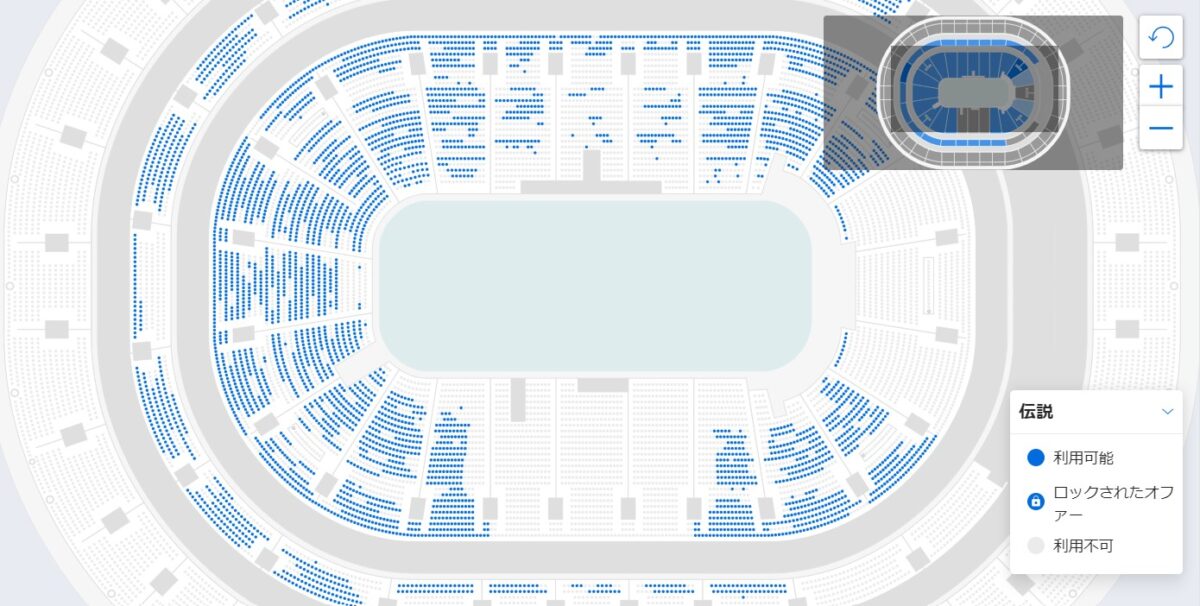
チェックしたいブロックの辺りをさらに拡大表示してみると、青丸のついている座席を選択できるようになります。青丸をクリックすると緑の座席番号と合計料金が表示されます。
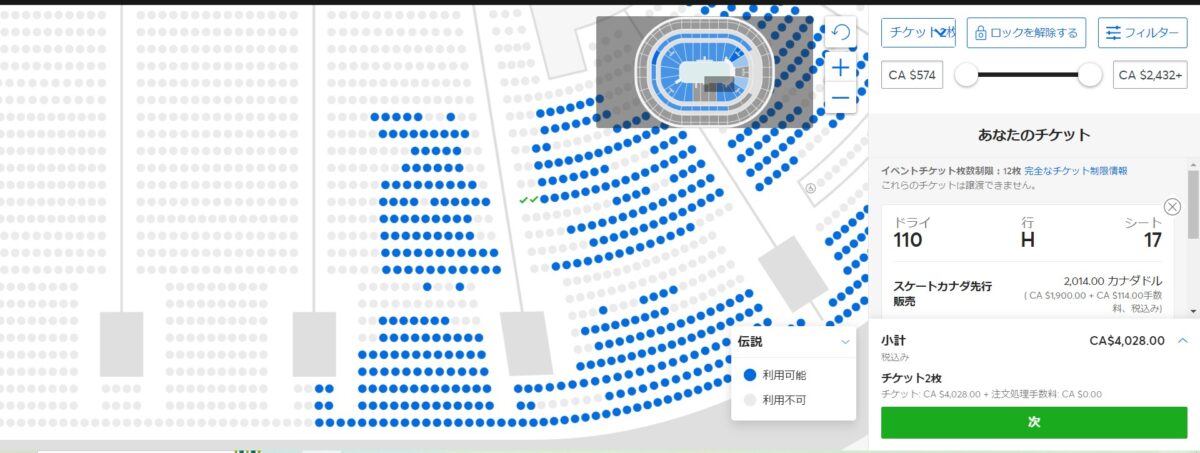
「指定予算の枠内で今残っている最良席一覧」から選択する方法

「出せる予算の範囲」を指定して、「その予算でしたら今はこのあたりの席がおすすめですよ~」と表示してくれる便利な機能もありました。
私は「このへんの席がイイ!」と最初から決めていたので使いませんでしたが、座席位置への強いこだわりがない場合にはすごく便利な機能だと思います。
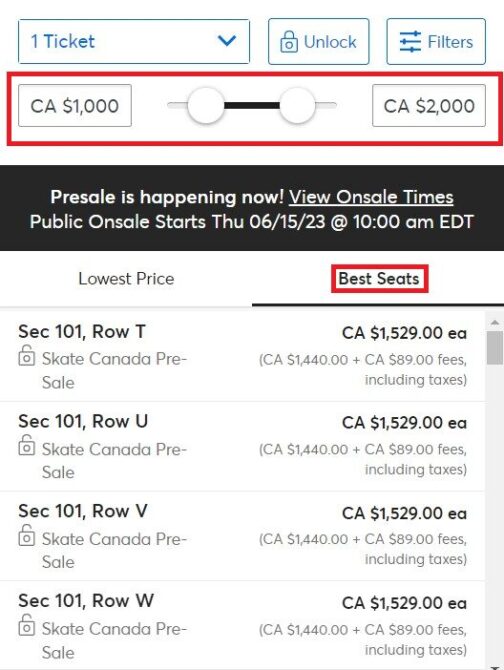
座席選択後に金額等を最終確認し、購入手続きに進む
座席表から自分の欲しい席をクリックして選ぶ方法、予算内でおすすめされた座席からどれか一つを選ぶ方法、どちらも同様の購入画面に進みます。
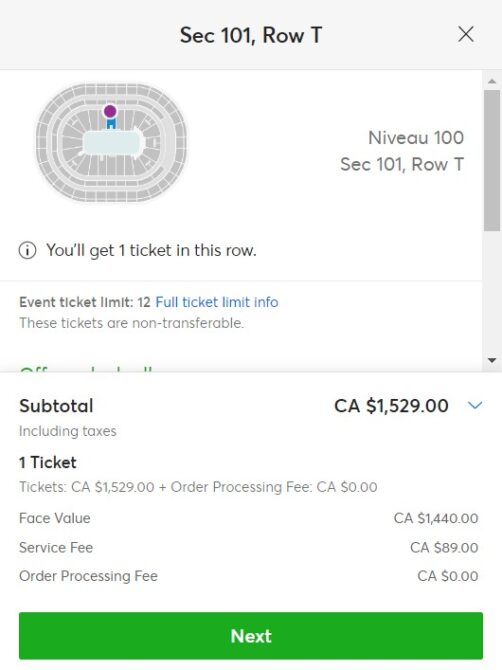
ここの画面は支払い金額の総額や手数料を確認できる画面なので入念なチェック必須。
英語に不安がある場合はPCやスマホの日本語翻訳機能を使って日本語に変換して確認しておくと安心ですね。
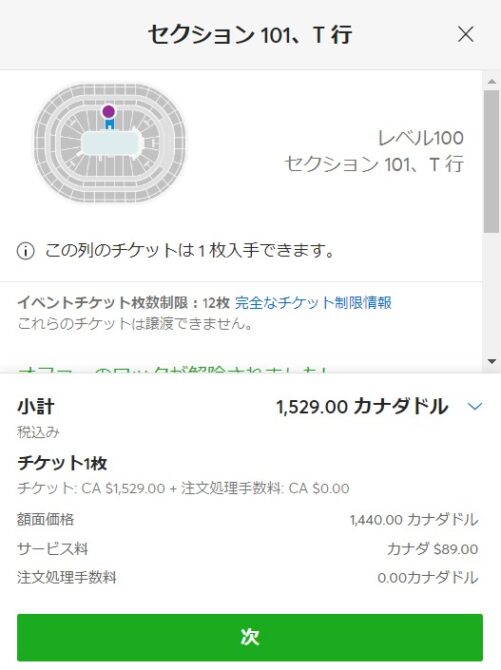
席を選択し購入手続き…のはずがエラー連発!!
予約開始から数分経過すると、座席表の青い丸(選択可能な席)が少しずつ消えていきます。どうやら世界中の熱心なスケオタが同時間帯に接続している模様。このとき私は「出せる予算内の席で第一希望の席を取りたい!」と少々あせり気味でした。
私が欲しかったのは中間価格帯の1階スタンド席。中でも抑えたかったのは、その価格帯での最前列の通路側です。ログインで手間取ったにも関わらず、第一希望の席がまだ空いていたのでドキドキしながら席をクリック!いざ「Next」を押すと…「Errorコード 0011」の表示。アレ?
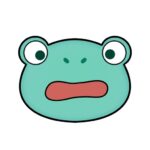
なんだなんだ、なんでなんだー!!!
何度かやり直してみるも、席は選べるのに毎回同じエラーコードが出て全然次の手続き画面に進みません。
これはまずいと思い、チケット販売サイトのFAQを初めてチェックしてみました。
そこに「複数タブや複数のブラウザで開くと、botと判断されてエラーになる可能性がある。履歴とCookieを削除してサインインしなおせ」との記載を発見。
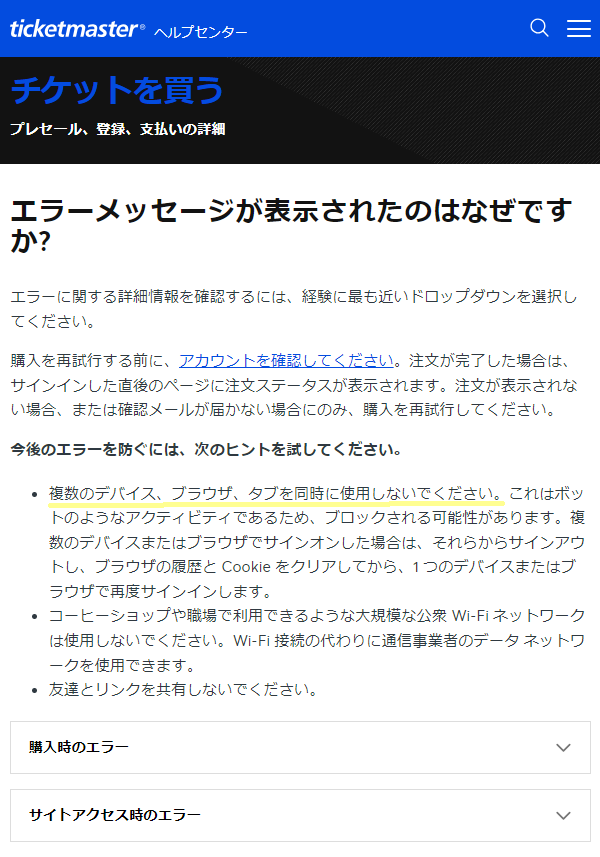
で、指示を実行してみたのですが…相変わらず同じエラーコードが出続けるのですよ。
サインインしなおす際にパスワード変更しろと指示が出てきたので、めんどうな変更手続きまでしたのに、その後も同じようにエラーコード(涙)。

これはアカンと10分ほど合間を置いて再度トライしたのですが、それでもダメ。
気づけば予約開始から1時間半経過!
これはもう相当時間を空けないとダメなのかも…
私が熱望しているブロックは意外にも不人気ゾーンのようで、幸い1時間半たっても売れた座席はわずかでした。
「この調子なら、明日朝まで待っても第一希望付近の席が全部なくなることはたぶんないだろう、仕事もあるからいったん寝て明日の早朝に再トライするか…」と諦め、PCの電源を落として布団に入りました。
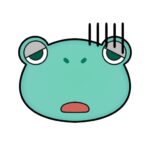
しかしエラーの連発で気持が動揺しすぎていたのか、全然眠くならない!
そのうえ「私が欲しかったあの席は朝までに売れちゃうだろうな~」という思いが頭をぐ~るぐる。全然寝付けそうにない…
そこで、再び起きて再挑戦!
30分以上間を置いたのがよかったのか、再チャレンジでは最後の手続きまで1分もかからずで完了しました。あの苦労はなんだったんだ…
私が何度も仮押さえをした第一希望の通路側席は埋まっていて少々残念でしたが、そのすぐ隣の席が取れたから良しとしましょう。
チケット受け取りの事前手続き
チケット購入手続きの最後の過程では、「チケット受け取りの方法」の選択をする必要があります。受け取る方法は通常次の3つです。
- Will Call
チケットを会場ボックスオフィスで受け取り(手数料必要) - Print at Home
予め自力で印刷したチケット用紙(A4サイズ)を持参(手数料なし) - Go Mobile
メール送付されたQRコードをスマホで表示(手数料なし)

私はよく考えずにデフォルトの選択肢「Will Call」のままで購入してしまったのですが、購入後でもticketmasterのMy Accountページから受け取り方法を「Print at Home」に変更できました!
Go Mobileの選択肢は通し券先行販売時にはなかったような記憶ですが、現在では主流の発券方法です。e-mailで送られてくるQRコードを提示すればOKらしいです。ticketmasterのスマホ用アプリでも提示して入場できるそうですが、日本在住者のアカウントではアプリは使えない?という情報も見かけたので、利用される場合は要確認です。
チケット取得を確認&自力で印刷
購入手続きが完了したら、「You Got the Ticket」というメールが届きます。予約番号や購入時に選択したチケット受け取り手段、使用したクレジットカードの末尾4桁など重要情報が記載されていますので、大事に保管しておきましょう。
イベント初日の約10日前にticketmasterから「そろそろ予約したイベントが近づいてますよ!」というリマインドメールが来ます。メール記載のリンクをたどれば、ticketmasterのマイチケットのページに直接飛ぶことができます。(Ticketmasterのページに自力でログインしてMy Ticketsを表示してもOK)
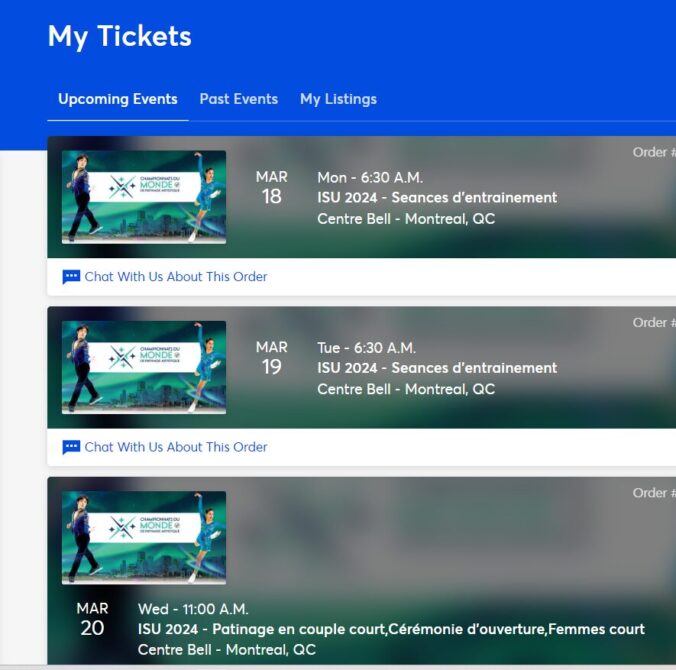
「マイチケット」ページに書かれている指示に従えば、自宅などで入場用チケットをプリントできます。今回のチケットの形式はPDFだったので、コンビニなどのネットプリントも利用可能でした。複数回印刷も可能だったので、私は3部印刷して機内持ち込み荷物に1つ、スーツケース内に2つ入れました。これだけ持っていればチケット用紙を落としても安心かなと(苦笑)。
チケットは月~日曜日まで毎日バラバラで全てA4サイズ7枚でした。毎日異なるバーコードが1ページに2か所ずつ記載されていました。自分で印刷したチケットで入場した経験は過去にないので、本当にこれで入場できるのか今もちょっとだけ不安です(苦笑)。
チケットのリセールや譲渡は可能か?
ticketmasterのマイアカウントページには「チケットを売る」という選択肢が表示されているのでリセールも譲渡も可能だと思われます。ticketmasterサイトのFAQにも可能と書かれていますので、ticketmaster販売のチケットならリセールや譲渡は原則可能と考えていいかなと思います。
ただしリセールで売れるかどうかは別問題です。全席完売の人気チケットでもないし、かなり高額なチケットなので転売できる保証はありません。
行けなくなる事態が発生するリスクはあるので、万一不測の事態が発生した場合、私は海外掲示板で北米のスケオタに声かけするつもりでした。実際今スケオタが集まる掲示板では譲渡のやりとりが盛んにおこなわれています。譲渡相手がticketmaserのアカウントを所有していればスムーズに譲渡できるようです。

幸い譲渡のやり方を調べる必要に迫られることなく、無事渡航できそうでよかったです。
次回は現地滞在中の事前スケジューリング(公式練習見学や食事・観光の予定立て)についてまとめようかと思っております。航空券手配と荷物準備については旅を終えてから反省点等も含めて後日にまとめるつもりです。試合の感想とかを先に書くだろうから、だいぶ先になりそうですが。